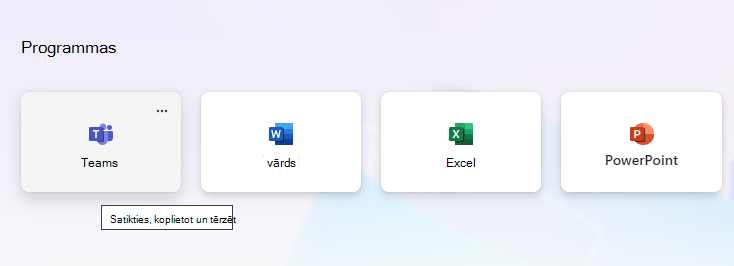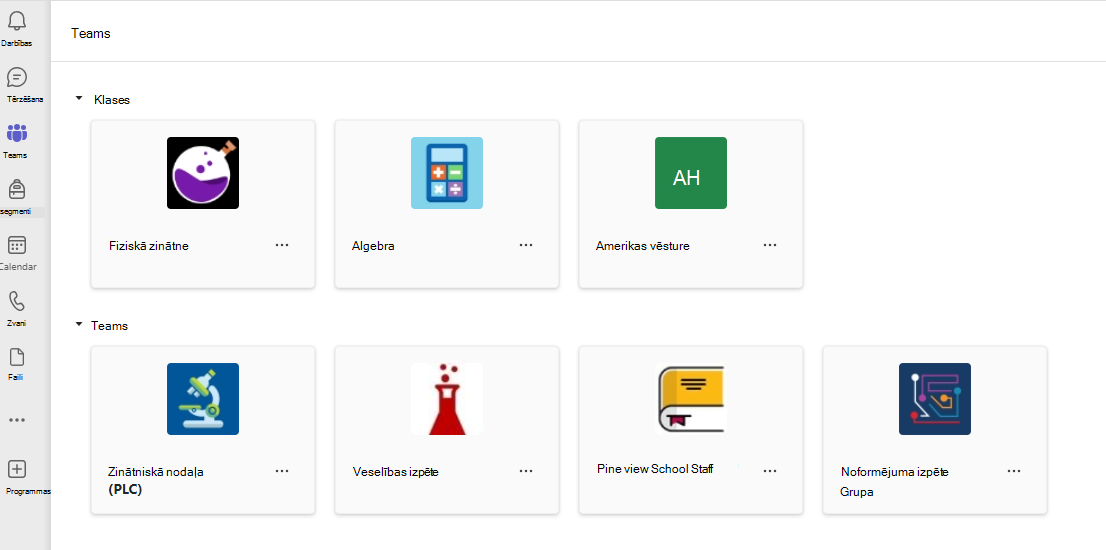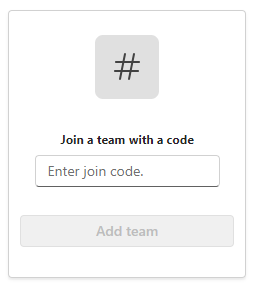Darba sākšana klases komandā
Nekavējoties piekļūstiet tiešsaistes klasei programmā Microsoft 365 EducationMicrosoft Teams. Izmantojot ierīces un skolas pierakstīšanās informāciju, nokļūstiet klases telpās Microsoft365.com.
Pierakstīšanās pakalpojumā Teams
-
Atveriet Microsoft365.com tīmekļa pārlūkprogrammā un pierakstieties ar skolas e-pasta adresi un paroli.
-
Atlasiet programmu Teams .
Piezīme.: Teams izglītības iestādēm ir daļa Microsoft 365 Education. Piemērotie skolēni un pedagogi var reģistrēties Microsoft 365 Education bez maksas. Papildinformācija par reģistrēšanos.
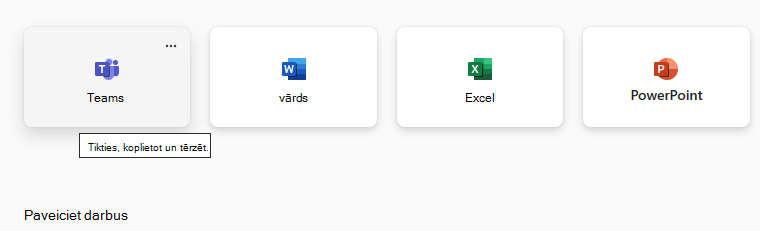
Klases grupas izveide
Iespējams, IT administrators jau ir iestatījis nodarbības. Ja tā nav, izveidojiet to.
-
Programmu

-
Atlasiet Pievienoties grupai vai izveidot> Izveidot grupu.
-
Kā grupas tipu atlasiet Klase.
-
Viens kanāls Vispārīga informācija tiek izveidots automātiski, iestatot jaunu nodarbību. Izvēlieties pogu Izmantot šo veidni.
-
Ievadiet klases nosaukumu un neobligātu aprakstu. Atlasiet Izveidot.
Piezīme.: Vai netiek rādīta opcija izveidot grupu? Sazinieties ar IT Administrēšana, lai pārliecinātos, vai jums ir atbilstošas atļaujas.

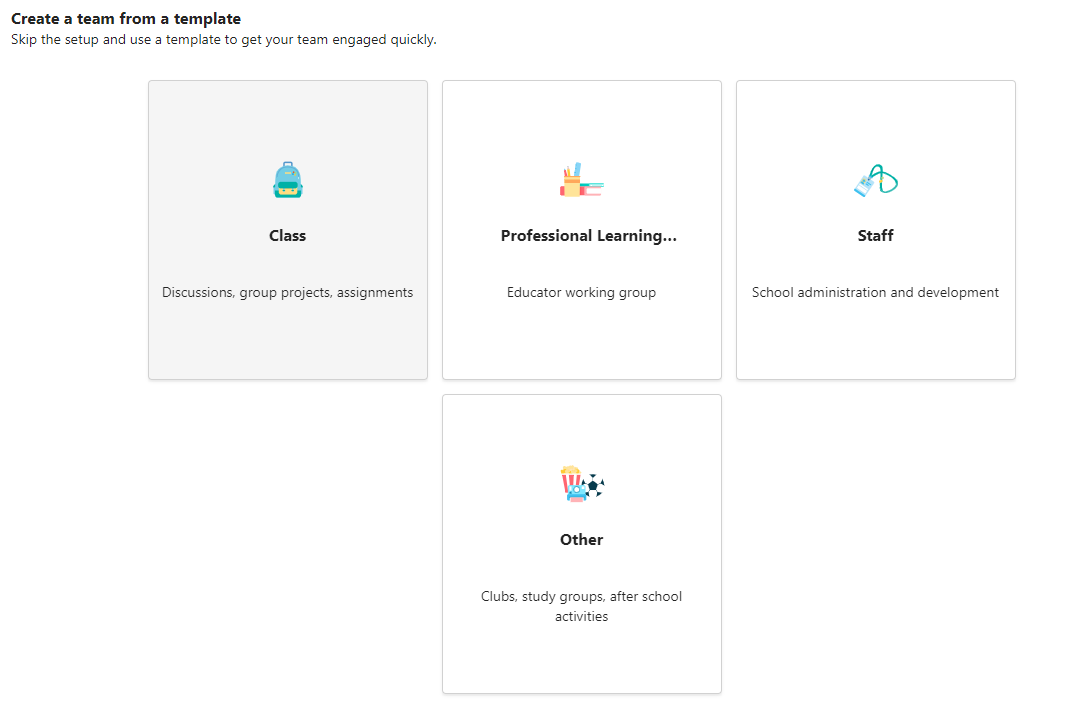
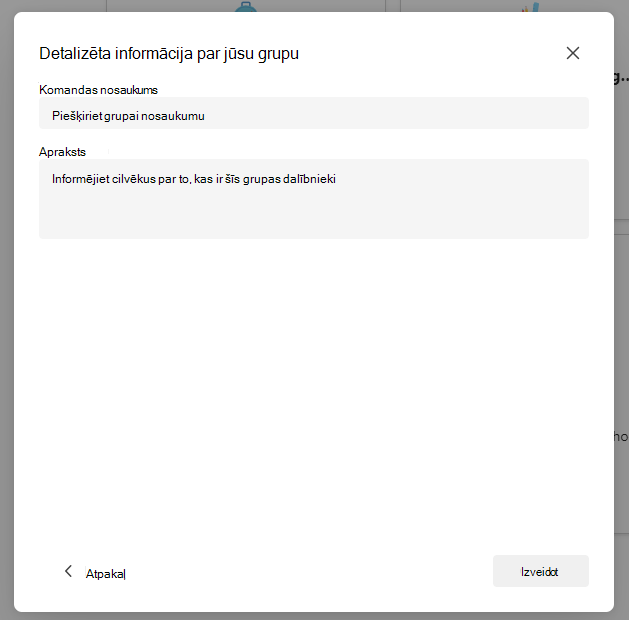
Skolēnu pievienošana (neobligāti)
-
Atrodiet savu klasi klašu sarakstā Lapā Teams .
-
Izvēlieties papildu

-
Nolaižamajā izvēlnē atlasiet Pievienot dalībnieku.
-
Ievadiet skolēnu vārdus vai e-pasta adresi, lai atrastu pareizo skolēnu. Mācību stundu sarakstam var pievienot vairākus skolēnus.
-
Izvēlieties pogu Pievienot , lai pievienotu visus skolēnus sarakstā klases grupai. Ja jūsu skola jau ir izveidojusi klases grupas, lūdziet savam IT Administrēšana klases grupas nosaukumu.
Piezīmes.:
-
Lai pievienotu pedagogus šai klases grupai, pievienojiet tos klases grupai, pēc tam dodieties uz kolonnu Loma un mainiet tos no Dalībnieks uz Īpašnieks.
-

Gatavs!
Lai pievienotu skolēnus vai veiktu izmaiņas šajā grupā vēlāk, naviģējiet uz grupu un atlasiet Citas 
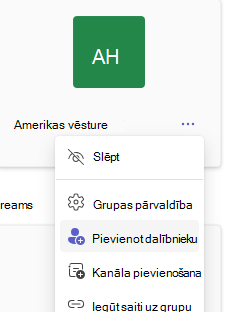
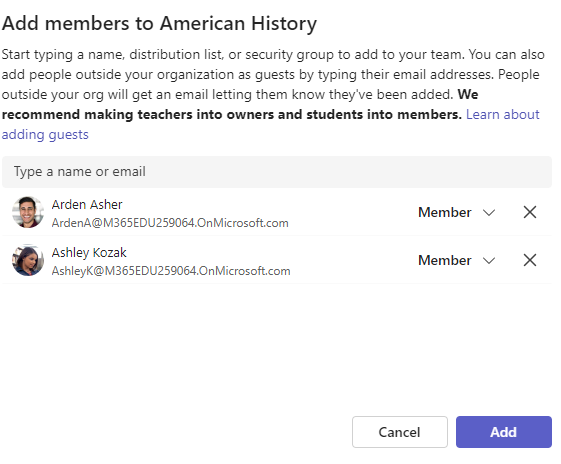
Pierakstīšanās pakalpojumā Teams
-
Atveriet Microsoft365.com un pierakstieties, izmantojot skolas e-pasta adresi un paroli.
-
Savā Office.com sākumlapā noklikšķiniet uz Teams programmas, lai atvērtu tieši pārlūkprogrammā.
-
Atlasiet

Piezīmes.: Vai neredzat klases grupas elementus? Jūsu pedagogs, iespējams, ir uzaicinājis jūs pievienoties klases grupai ar:
-
Pievienošanās kods (lapā Komandas atlasiet Pievienoties grupai vai to izveidot un ievadiet kodu)
-
Saite (pārbaudiet savu e-pastu!)
Kad redzat klases elementus, noklikšķiniet uz viena elementa, lai sāktu savienošanu ar pedagogu un klasesbiedriem.